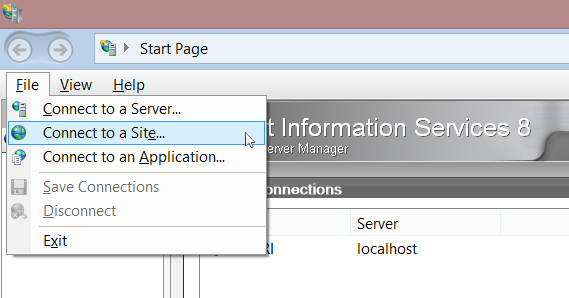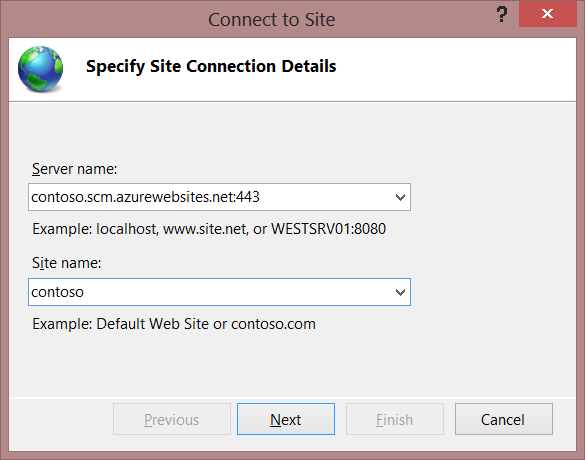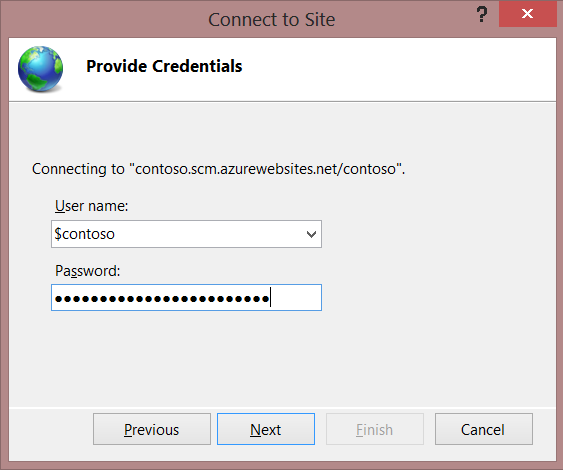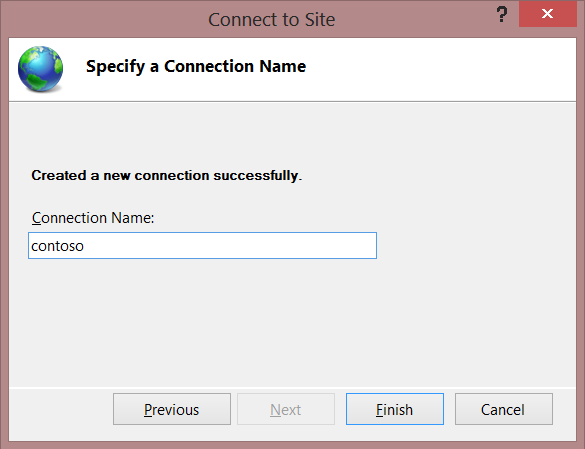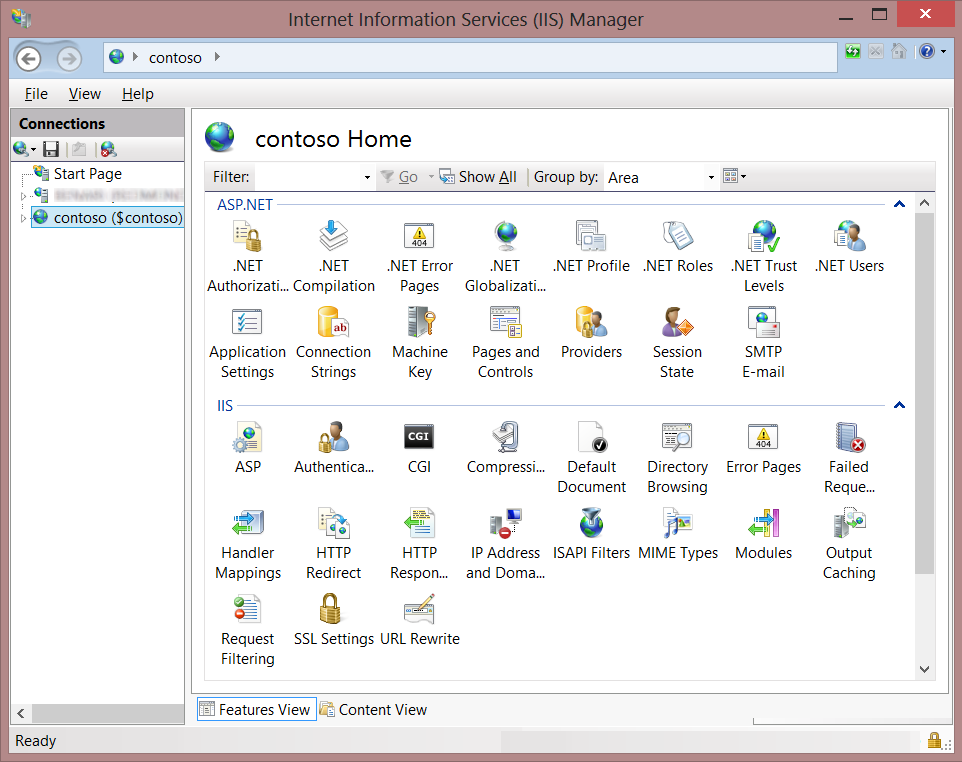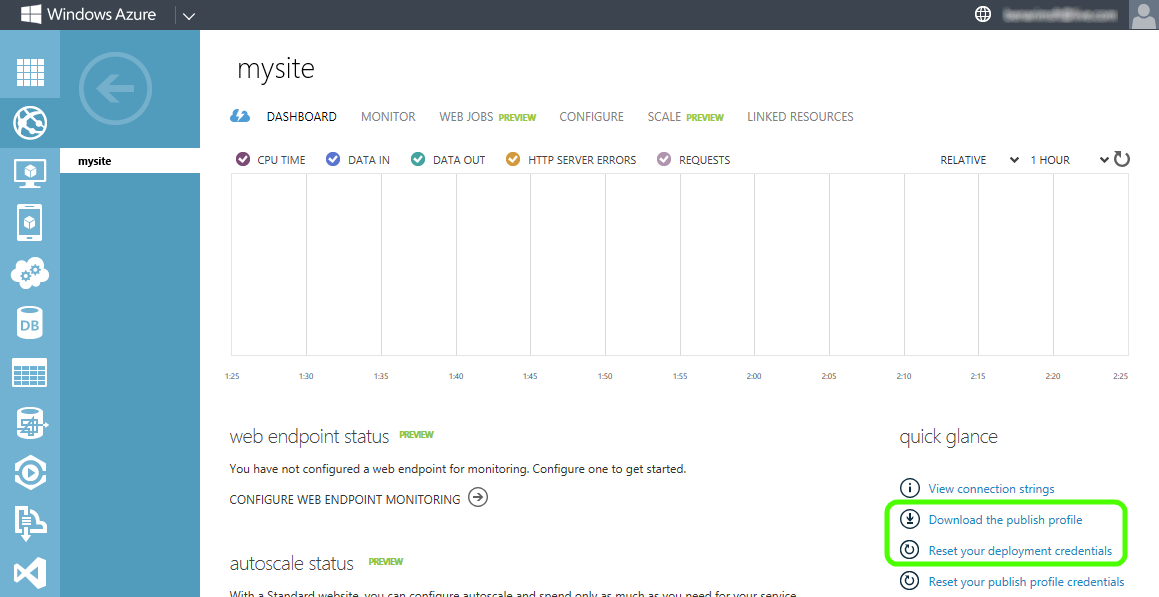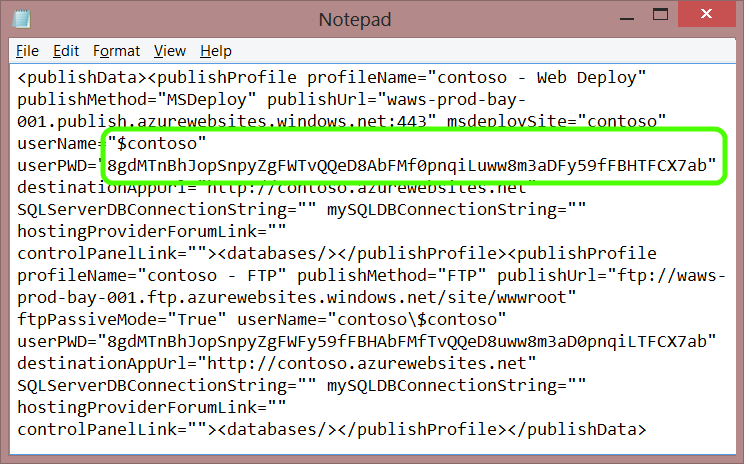使用 IIS Manager 对 Windows Azure 网站进行远程管理
最近,我们为客户新增了使用 Windows 自带的 IIS 管理控制台管理 Azure 网站的功能。IIS Manager 支持 HTTP over SSL,提供到您的 Windows Azure 网站的安全连接,您的配置将直接在网站的 web.config 文件中设置。使用 INETMGR,可获得以下优势:
- 为网站管理员提供熟悉的用户界面
- 比手动编辑 web.config 更易于使用(特别是一些复杂的选项,如 URL 重写规则)
- 降低了因直接编辑 web.config 而出现语法或格式错误的风险
前提条件
- 在 Window 客户端操作系统上 - IIS Manager for Remote Administration
- 在 Windows Server 上 – 确保已安装 IIS 管理控制台。
- 请参阅 https://www.iis.net/learn/install/installing-iis-7/installing-iis-on-windows-vista-and-windows-7 中的步骤 6 -“IIS 管理控制台”是必需功能。
连接到 Windows Azure 网站的步骤
1. 通过远程管理运行 IIS Manager 并选择选项 Connect to a Site…
2. 在 Server Name 中,键入您的网站的 SCM URL。SCM URL(也称为 KUDU 网站 URL)与您网站的 URL 相似,但是在您的网站 URL 中,.SCM 需放在网站名称之后。例如,如果您的网站名称为 Contoso,您的 Azure 网站 URL 为 contoso.azurewebsites.net,那么您的 SCM 网址将为 contoso.scm.azurewebsites.net。此外,您必须在 URL 中指定端口 443,详见以下屏幕截图:
3. 输入您的发布凭据。如果尚未更改 Windows Azure 为您创建的系统生成密码,您可选择重置或从门户下载,详细信息如下。
4. IIS Manager 现在将尝试连接。如果连接成功,您将需要提供一个连接名称:
5. 单击 Finish 后,IIS Manager 将显示与网站级配置图标和选项类似的组,然后您就可以开始管理您的网站!
获取或重置您的部署凭据
当您在 Windows Azure 网站上创建网站时,Azure 将自动生成部署凭据。用户名是网站名,带有一个美元符号的前缀(例如,$contoso),密码是由字母和数字组成的复杂字符串。您可以在网站的控制面板上单击 Reset your deployment credentials 以设置您自己的密码,或者单击 Download the publish profile 以下载一个 XML 文件,其中包含为您生成的密码。
参考
本文翻译自: